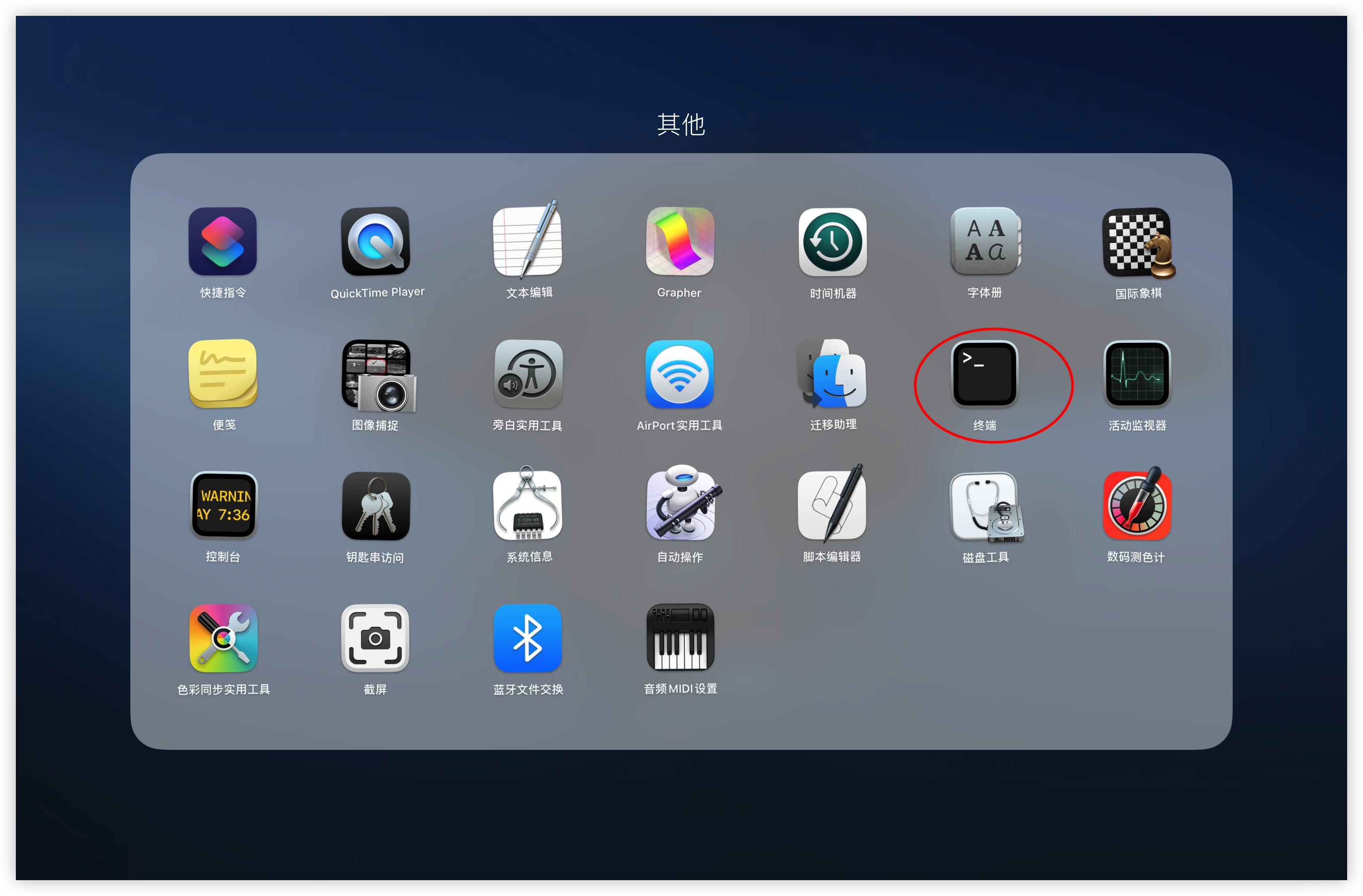本年2月初, 搭载M2 pro芯片的macbook pro面向大众出售.
在此记录苹果小白搭建环境的过程.
第一步 安装 pycharm
官网链接PyCharm:JetBrains为专业开发者提供的Python IDE
由于有远程开发的需求, 所以我选择的是专业版. 对于一般大学生而言, 家庭版足够.
根据默认选项, 一直同意即可.

第二步 安装anaconda
官网链接Anaconda | Start Coding Immediately
根据默认选项, 一直同意即可.

查看是否安装成功, 打开终端, 输入以下代码
conda -V出现版本名称即为成功, 如下图:

创建虚拟环境, 拟定名称 cynpy1, 版本为3.9
conda create -n cynpy1 python=3.9
激活虚拟环境
conda activate cynpy1不用此虚拟环境了之后, 需要退出此虚拟环境
conda deactivate
部分包管理命令
# 查看当前环境中的包
conda list
# 查看指定环境下的包
conda list -n EnvName
# 查找指定的包
conda search PacketName
# 安装指定的包
conda install PacketName
# 卸载指定的包
conda remove PacketName
# 对于一些conda不支持的包,如easyDict
conda install -c auto PacketName
第三步 在PyCharm上进行配置
pycharm 上新建project 名为 test_anaconda



写入简单程序, 并用终端运行
 文章来源:https://www.toymoban.com/news/detail-439614.html
文章来源:https://www.toymoban.com/news/detail-439614.html
可以看到, 此时虚拟环境为 cynpy1 , 说明我们链接成功 !!!文章来源地址https://www.toymoban.com/news/detail-439614.html
到了这里,关于MacBook Pro上安装Anaconda和PyCharm - M2 Pro的文章就介绍完了。如果您还想了解更多内容,请在右上角搜索TOY模板网以前的文章或继续浏览下面的相关文章,希望大家以后多多支持TOY模板网!


![[2023新教程]M2 Mac安装Anaconda和Pytorch](https://imgs.yssmx.com/Uploads/2024/02/602535-1.png)